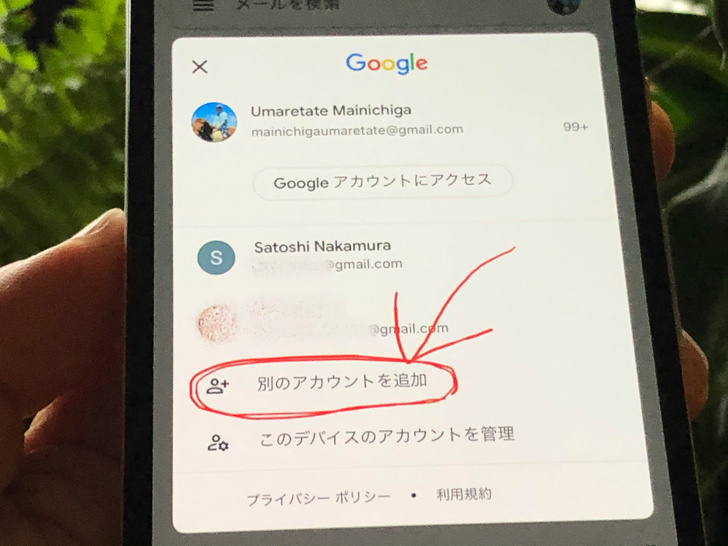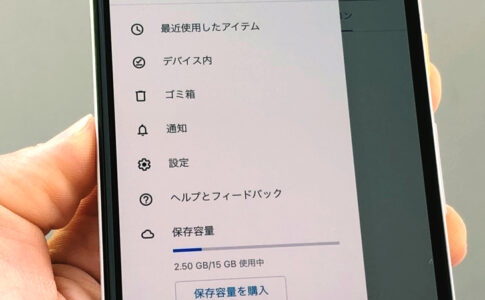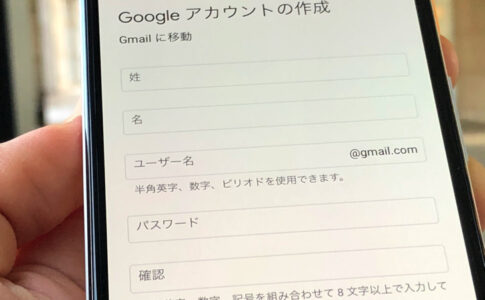こんにちは!Gmail歴12年なサッシです。
Gmailアカウントは使い分けていますか?
先に結論からお伝えしますと、Gmailは「個人で複数アカウントok」で「スマホでもPCでも自由に追加」して使えるんですよ!
ほんと、最強の無料メールです・・・・。
このページでは、以下の内容で「Gmailの複数アカウントの作り方・使い方」をわかりやすく紹介しますね!
Gmailで複数アカウントって作れるの?【別垢・サブ垢・複垢】
まず、以下の疑問にハッキリお答えしておきますね。
もう一つ作りたいんだけど・・・1人1つまでとか制限あったりしない??
はい。大丈夫です。
Gmailのアカウントは2つ作ってもokなんですよ!
具体的に「いくつまでok!」という基準は公表されていないのですが、まぁ個人がふつうに複数アカウントを持つくらいは問題ありません。
僕は2つ目どころか3つの別アカウントを使い分けていますよ。(インスタのアカウント追加をするのにも便利です)
正確にはGmailというよりGoogleアカウントを増やすということになります。
アカウントにそれぞれ15GBの容量が無料で付いてくるので、ネット上でデータを保存・編集・共有できる「Google Drive」や「Google Photo」も使えて便利なんですよ!
別アカウント切り替えはスマホだけ!?gmail複数アカウントの作成・追加・管理の仕方
さっそくgmail複数アカウントの作成・管理のやり方を見ていきましょう。
以下の順番で紹介しますね。
2つ目もすぐ作れる!gメール複数アカウント作成の意味
では、実際に複数アカウント・サブアカウントを作ってみましょう。
と言っても、「Gmailの複数アカウント作成」とは「Gmail(Googleアカウント)の新規作成」と同じ意味になります。
そう。つまり「もう一つアカウントを新しく作る」というだけなんです(笑)
そして「Gmailを追加」とは以下の意味なんですよ。
せっかく2つ目のアカウントを作っても、「追加」をしないといちいち毎回メールアドレスとパスワードを入力して「ログイン」が必要で大変というわけなんです。
そんなわけで、まずは「Gmail(Googleアカウント)の新規作成」をしましょう。
Gmail(Googleアカウント)を新規作成する方法は別記事でまとめているので、そちらを参考に作ってみてくださいね。
ここからは、2つ目以降のアカウントが新規作成できた状態が前提です。
次の章から「Gmailの複数アカウントを追加する手順」を紹介していきますね!
複数アカウントの追加方法・切り替え・削除のやり方
複数アカウント作成がわかったところで、別アカの追加・切り替え・削除をやってみましょう。
複数のGmailマルチアカウントはスマホでもパソコンでも使えます。
(もちろんiPhoneもAndroidもok!)
でも、以下のような違いがありますよ。
- スマホ・・・複数アカウントを切り替えて使える
- パソコン・・・1つの「タブ」につき1つの「アカウント」
そうなんです。
スマホの場合は「Gmailアプリ」で複数のアカウントをサクサク切り替えて使えるんです。
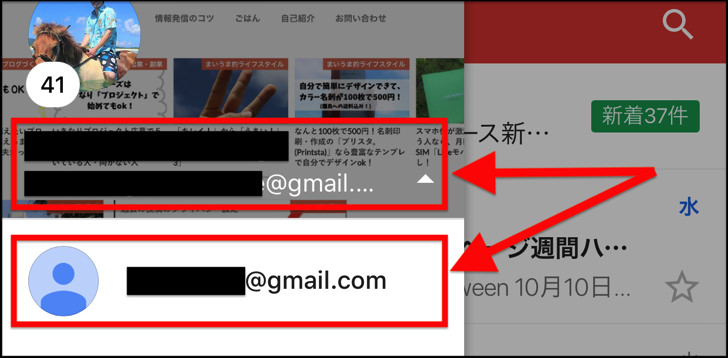
でも、パソコン(webブラウザ)の場合は「アカウントの数だけタブを開く」というだけで、そもそも「切り替え」という考えではありません!
だから、パソコンの場合は新規アカウント作成して増やしたら以下のようにしてくれればokですよ。
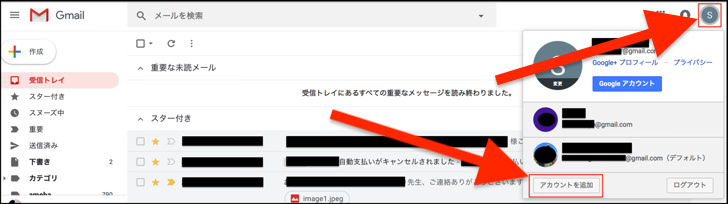
追加されたアカウント名が並ぶので、それをクリックすれば違うタブで別のアカウントが勝手に開いてくれます。
では、以下ではスマホアプリでの「アカウント追加」の手順を紹介していきますね。
まず、Gmailアプリを開いたら「じぶんのアイコン > 別のアカウントを追加」とタップしましょう。
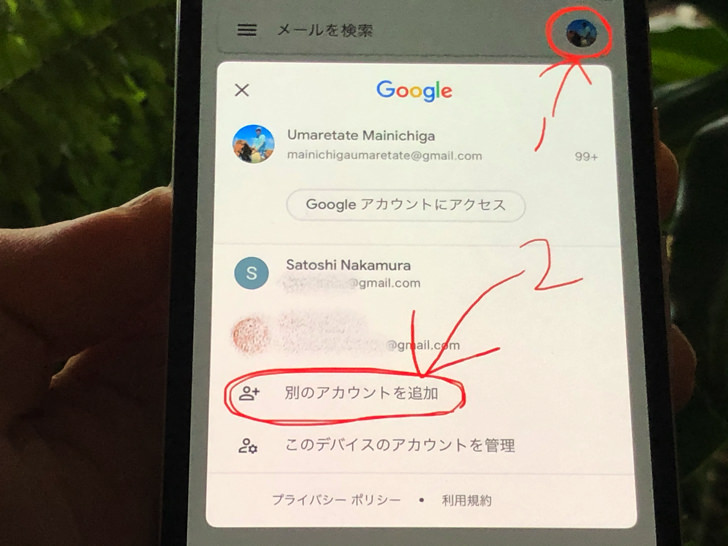
▲じぶんのアイコン > 別のアカウントを追加
すると「どんな種類のメールを追加するか」を選ぶ画面になるので、「Google」をタップしてください。
そこからはログイン画面になります。
「メールアドレスか電話番号」と「パスワード」を入力しましょう。
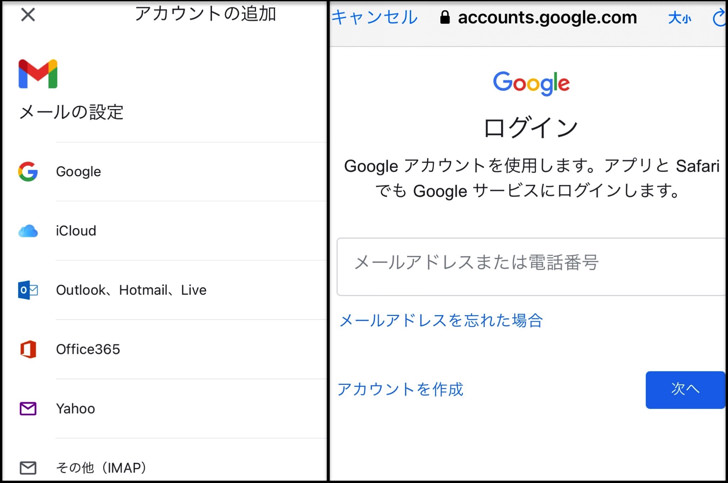
▲左:追加の種類,右:メールアドレスか電話番号
はい。これでokです。追加したアカウント(複垢)が並んでいますよ!
もしスマホアプリで一時的にそのアカウントを操作しないときは表示をオフにもできます。
「このデバイスのアカウントを管理」をタップするとスイッチのオン・オフができますよ。
アプリからの削除ではなく、「このアプリでは動かさないだけ」の「非表示」の状態になります。
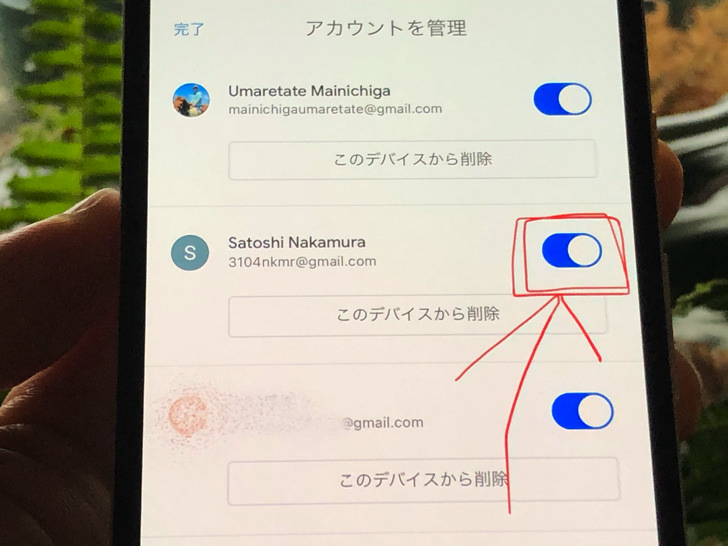
▲オン・オフのスイッチ
「やっぱりスマホアプリではこのアカウントは使わないや〜」となったときはアプリからの削除もできますよ。
オン・オフのときと同じく「このデバイスのアカウントを管理」をタップしてみてください。
そこで「このデバイスから削除」を選べます。
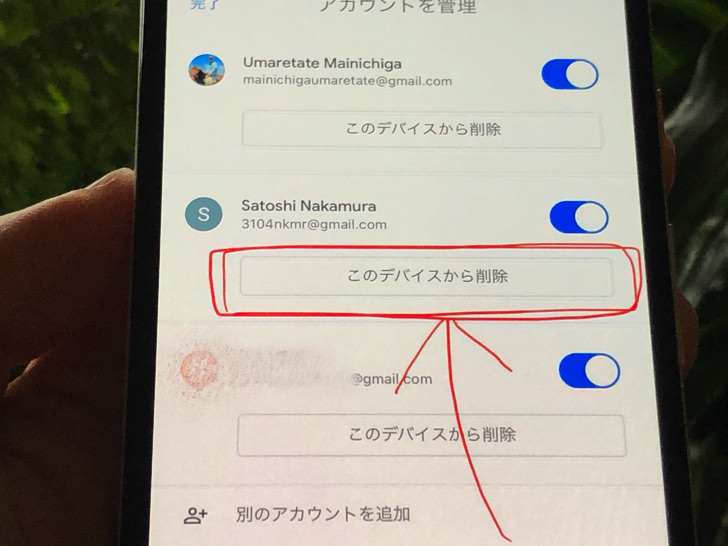
▲このデバイスから削除
削除と言っても、あくまで「このスマホアプリからの削除」という意味です。
Gmailアカウント自体は削除されません。
そこは安心してくださいね!
まとめ:gmailは2つ目のアカウントも気軽に作ってok!
さいごに今回の「Gmailの複数アカウント」のポイントをまとめて並べておきますね。
- 複数アカウントを持つのは問題なし!
- 「新規作成」を繰り返せばok
- スマホアプリに「追加」すれば、切り替えてサクサク使える
新規作成は1分もあればできるので、Gmailの複数アカウント作りは楽勝ですよ。
Gmail(Googleアカウント)の新規作成は別記事で分かりやすくまとめているので、ぜひ読んでみてくださいね。